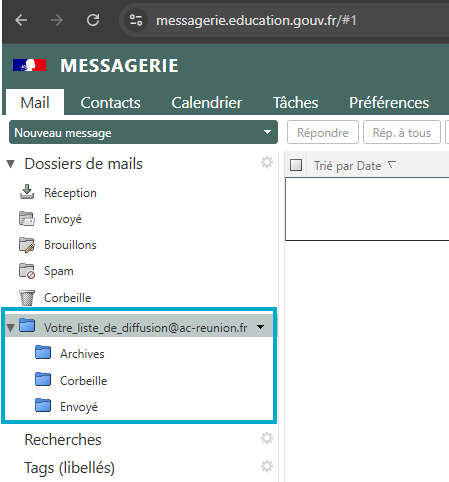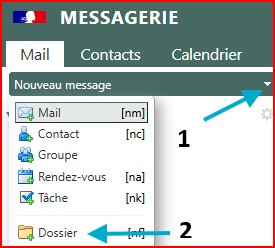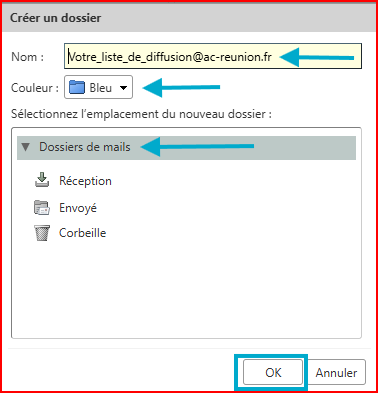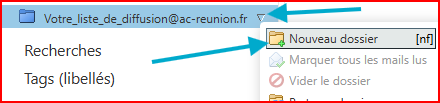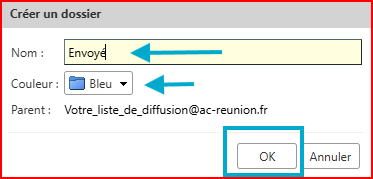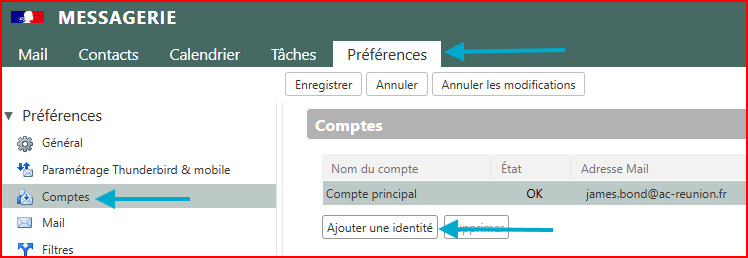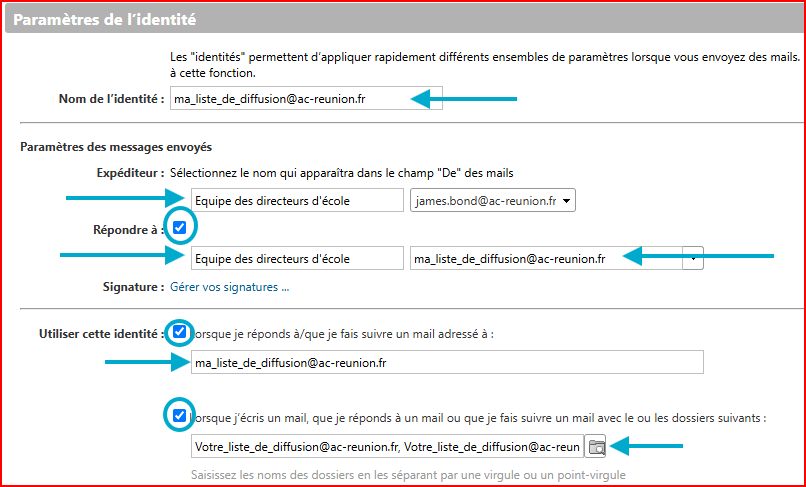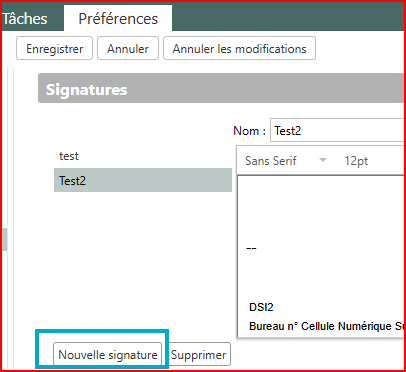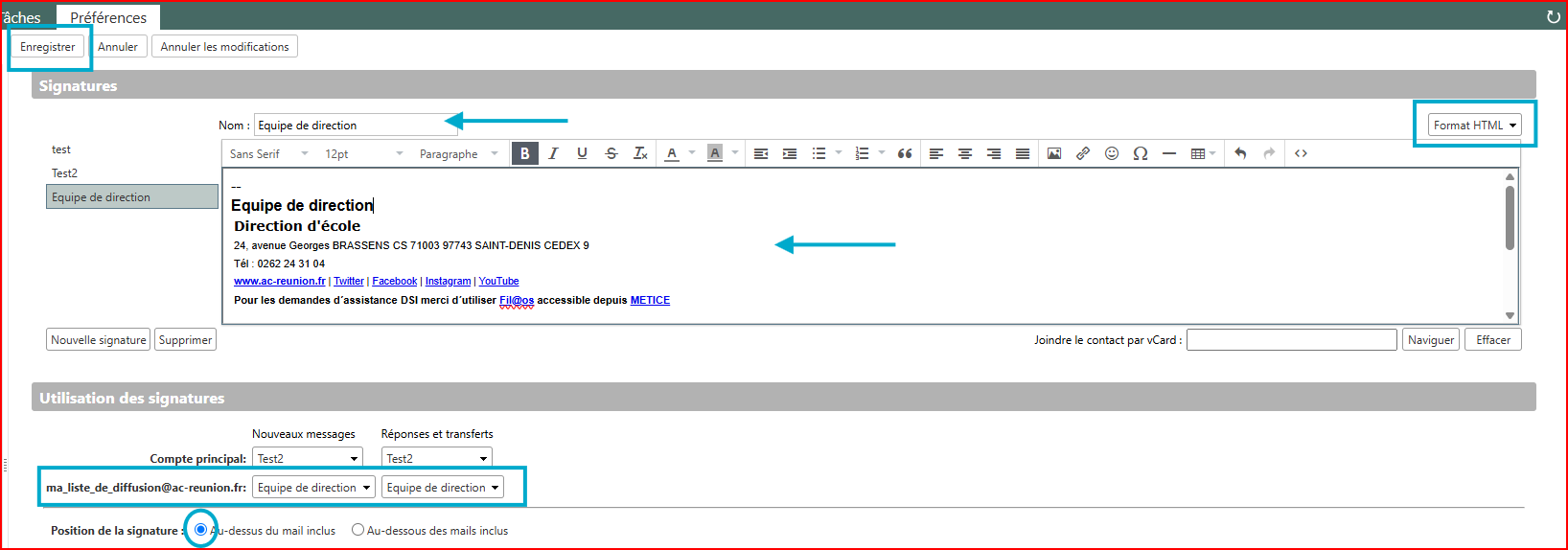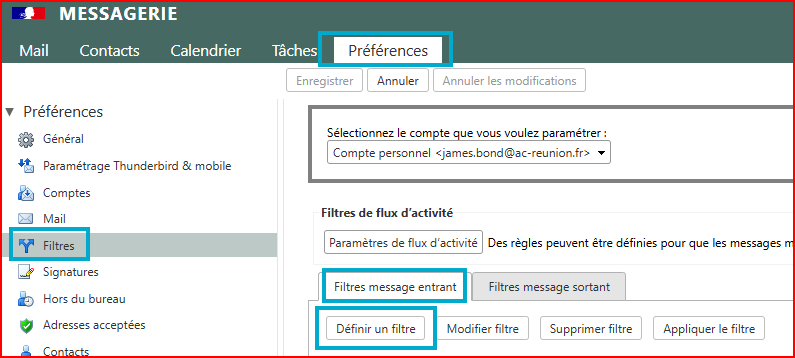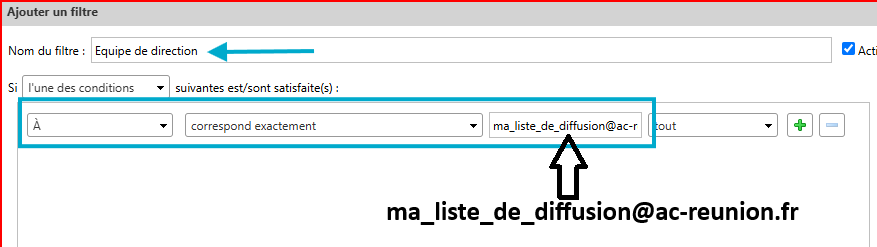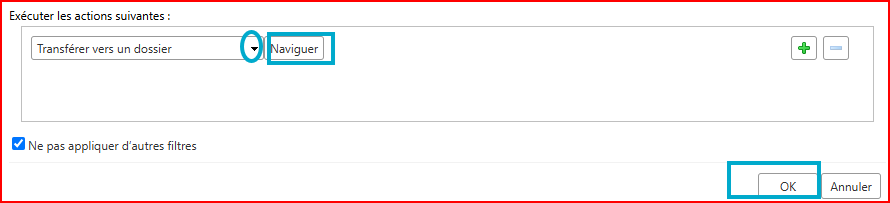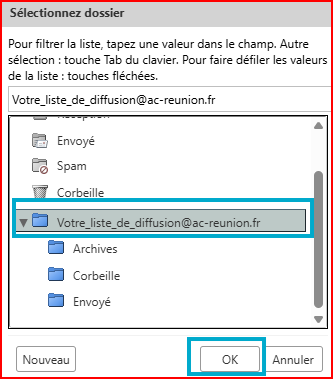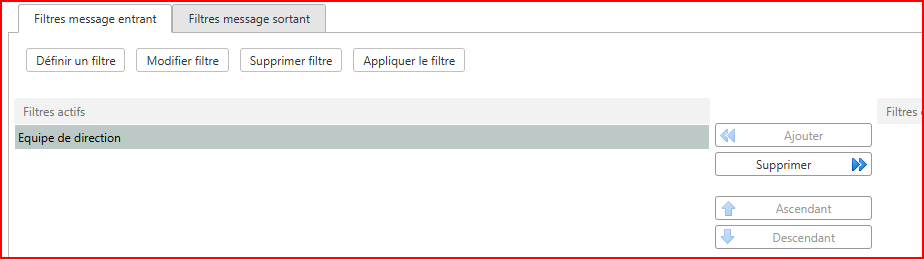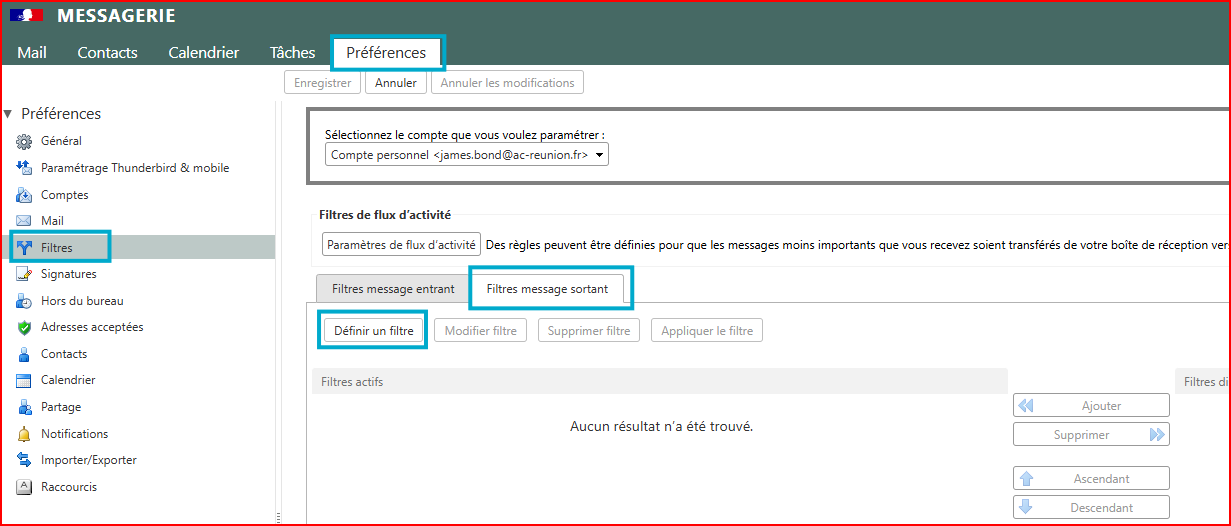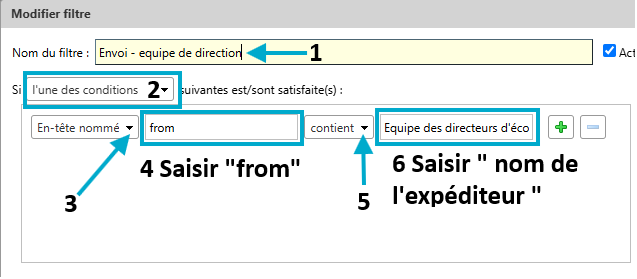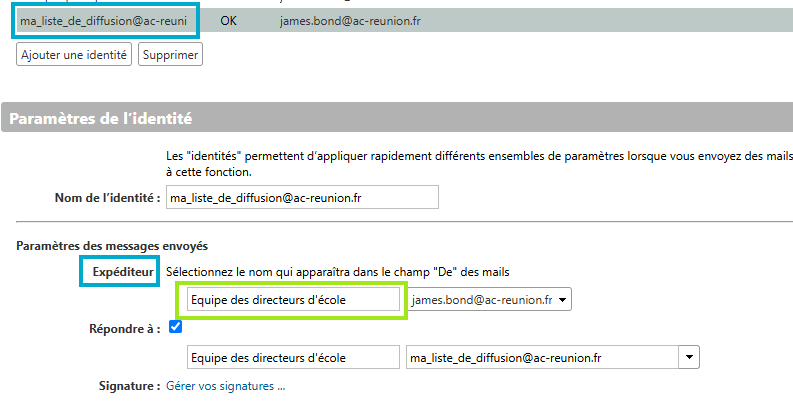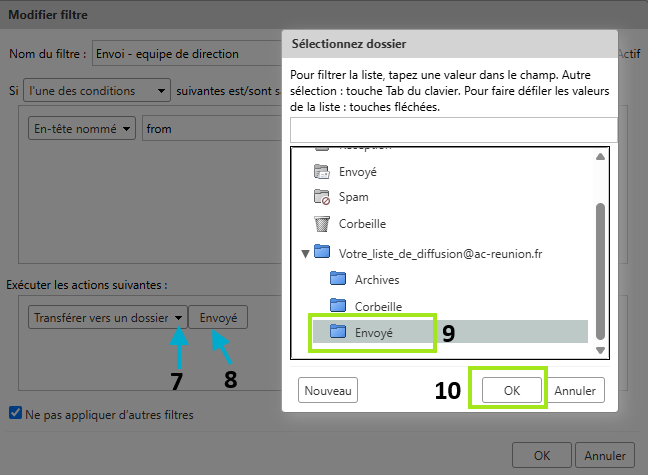Configurer ma liste de diffusion
Je gère une liste de diffusion et je souhaite la configurer sur la messagerie nationale
1️⃣ Introduction
- Objectif: paramétrer la liste de diffusion comme une boîte de messagerie
- Public cible : Utilisateurs (grand public) et administrateurs
2️⃣ Prérequis
- Avoir une liste de diffusion à gérer
3️⃣ Configuration en ligne d'une liste de diffusion sur la messagerie nationale
![]() Le temps de lecture de ce tutoriel est de 10mn
Le temps de lecture de ce tutoriel est de 10mn
La configuration de votre liste de diffusion prendra approximativement 10mn
Organiser et gérer sa liste de diffusion sur la messagerie nationale
-
Créer le dossiers de votre liste de diffusion: "Votre_liste_de_diffusion@ac-reunion.fr"
-
Saisir dans le champs "Nom" le nom du dossier de la boîte de réception de votre liste de diffusion: "Votre_liste_de_diffusion@ac-reunion.fr"
- Choisir la couleur du dossier
- Sélectionner le "Dossiers de mails"
- Cliquer sur l'onglet "valider"
-
Créer les sous dossiers de votre liste de diffusion: "Envoyé", "Archives", "Corbeille"
- choisissez la couleur du dossier de votre choix
-
Créer une nouvelle identité pour votre liste de diffusion
- Compléter les champs
Après avoir sélectionné l'icône "Dossier" du dernier itemSélectionner le dossier qui doit utiliser l'identité "Ma_liste_de_diffusion@ac-reunion.fr" lorsque vous écrivez un message
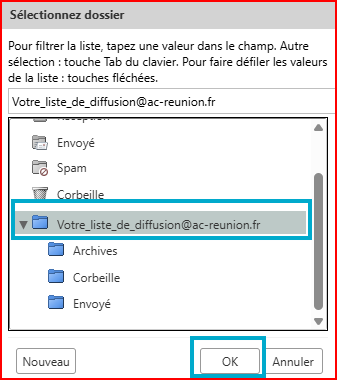
-
Gérer les signatures de ma liste de diffusion
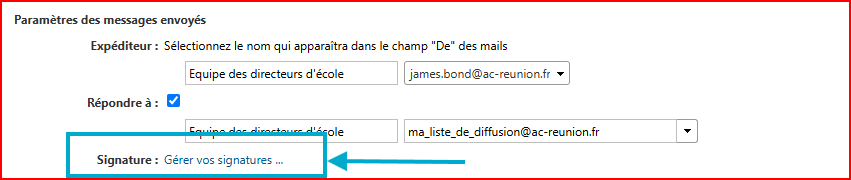
- Cliquer sur l'onglet "Nouvelle signature"
- Compléter les champs
- cliquer sur l'onglet "Enregistrer"
-
Gérer le filtrage des messages pour la liste de diffusion
- Cliquer sur l'onglet "Préférence"
- Sélectionner l'icône "Filtres" puis "Filtres message entrant"
- Cliquer sur "Définir un filtre"
Filtres des messages entrants
- Compléter les champs
- Sélectionner le champs "Transférer vers un dossier puis l'onglet "Naviguer"
- Sélectionner le dossier de réception pour votre liste de diffusion, puis cliquer sur "OK"
- Enregistrer votre filtre en cliquant sur "OK"
Votre filtre pour les messages reçus est actif
Filtres des messages sortants
- Déplacer les messages envoyés de la liste de diffusion dans le dossier "Envoyé" de la liste de diffusion
- Cliquer sur l'onglet "Définir un filtre" dans l'espace "Filtre message sortant"
Le nom de l'expéditeur se trouve dans l'espace "Préférence"- " Comptes" - identité "ma_liste_de_diffusion@ac-reunion.fr"
- Transférer les nouveaux messages d'envoi écrit à partir de la liste de diffusion dans le dossier "Envoyé" du dossier "Votre_liste_de_diffusion@ac-reunion.fr"
Votre filtre pour les messages sortants est actif